Cómo abrir Steps Recorder en Windows 11
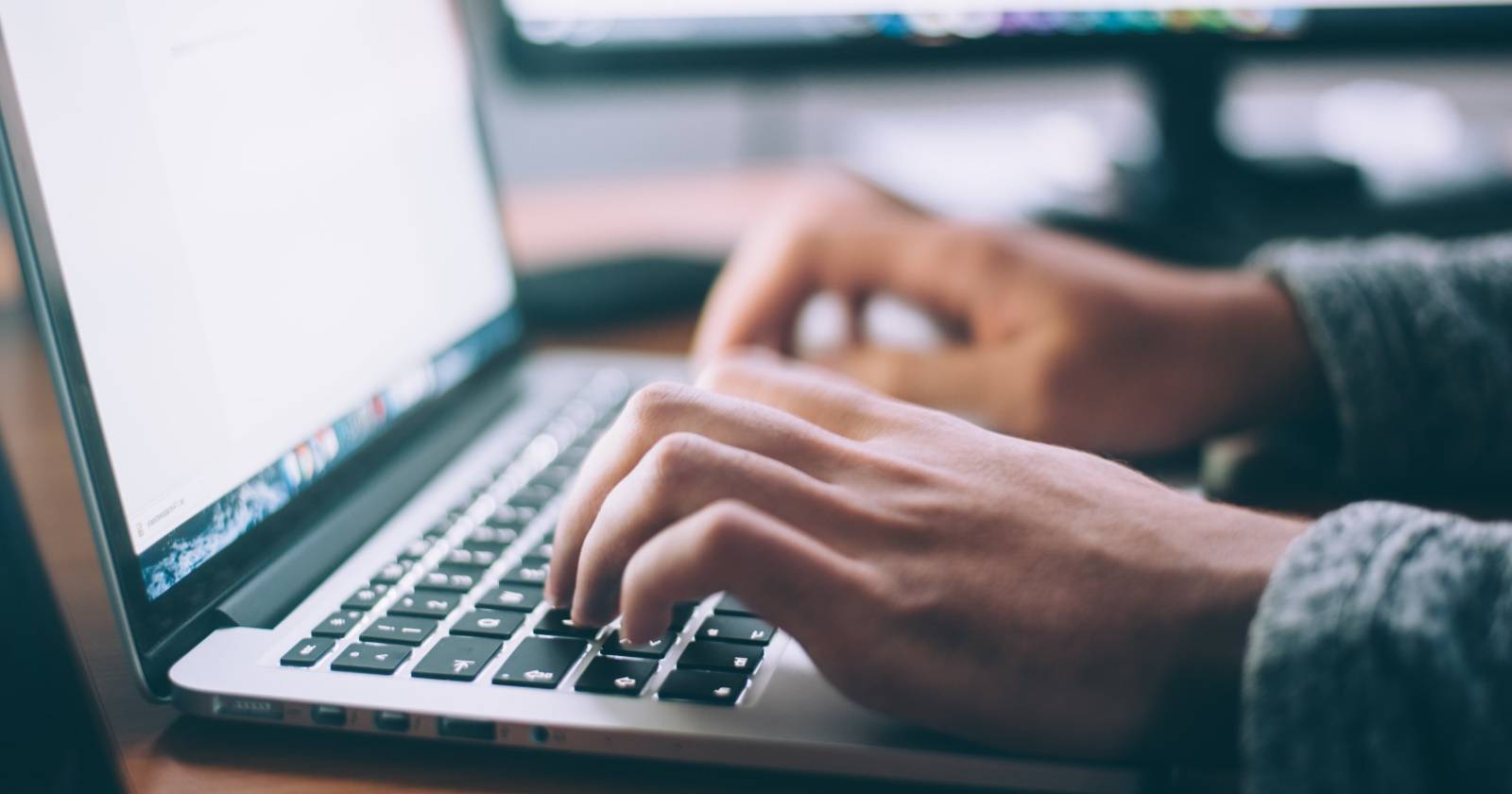

Steps Recorder (nombre interno: PSR, ejecutable: psr.exe) es una utilidad ligera que viene con Windows y que toma capturas de pantalla automáticas y registra acciones del usuario para generar un informe que facilita reproducir errores o crear guías paso a paso. A continuación encontrarás métodos detallados para abrirla, consejos para grabar correctamente, plantillas de uso, consideraciones de privacidad y soluciones a problemas habituales.
Qué es Steps Recorder
Steps Recorder: una definición en una línea — herramienta integrada de Windows que captura imágenes y registra clics y teclas para documentar un flujo de trabajo o un error.
Importante: Steps Recorder captura imágenes y texto visible; evita introducir contraseñas u otros datos sensibles mientras grabas.
Lista de métodos para abrir Steps Recorder
A continuación están las formas más comunes y rápidas para abrir Steps Recorder en Windows 11. Cada sección incluye pasos numerados, notas y posibles alternativas.
1. Usar el comando Ejecutar
El cuadro Ejecutar es útil para lanzar aplicaciones rápidamente cuando conoces el nombre o el ejecutable.
- Pulsa Win + R para abrir el cuadro Ejecutar.
- Escribe
PSRy presiona Enter. - Si aparece el control de cuentas de usuario (UAC), confirma con Sí.
Nota: PSR es un alias para psr.exe y funciona en la mayoría de instalaciones de Windows.
2. Usar la búsqueda de Windows
Windows Search encuentra aplicaciones y accesos directos por nombre.
- Pulsa Win + S para abrir la búsqueda.
- Escribe
PSRy pulsa Enter o selecciona Steps Recorder en los resultados.
Sugerencia: si la búsqueda no muestra PSR, intenta escribir psr.exe o revisa que el índice de búsqueda esté actualizado.
3. Desde el menú Inicio
Puedes navegar por las aplicaciones del sistema hasta la carpeta Windows Tools.
- Abre el menú Inicio.
- Haz clic en Todas las aplicaciones.
- Desplázate hasta Windows Tools y ábrelo.
- Haz doble clic en Steps Recorder.
4. Usar Command Prompt o PowerShell (ejecutar como administrador opcional)
Si prefieres la línea de comandos o necesitas elevar permisos, usa CMD o PowerShell.
- Pulsa Win + R, escribe
cmdopowershelly presiona Ctrl + Shift + Enter para ejecutar como administrador. - Acepta UAC si aparece.
- En la consola escribe
PSRy presiona Enter.
5. Usar el Explorador de archivos
Si prefieres abrir directamente el ejecutable desde su ruta:
- Pulsa Win + E para abrir el Explorador.
- En la barra de direcciones escribe
C:\Windows\System32\psr.exey pulsa Enter.
Nota técnica: psr.exe se encuentra normalmente en System32. En instalaciones estándar de Windows 11 esta ruta es válida.
6. Crear un acceso directo en el escritorio
Un acceso directo ahorra tiempo si usas PSR con frecuencia.
- Haz clic derecho en el escritorio y selecciona Nuevo > Acceso directo.
- Escribe
C:\Windows\System32\psr.exeen la ubicación del elemento. - Pulsa Siguiente, escribe un nombre como “Steps Recorder” y Finalizar.
7. Desde el Panel de control
- Abre el menú Inicio y busca Panel de control.
- Cambia la vista a Iconos grandes.
- Haz clic en Windows Tools y luego en Steps Recorder.
8. Abrir desde el Administrador de tareas
- Pulsa Ctrl + Shift + Esc para abrir el Administrador de tareas.
- Haz clic en Ejecutar nueva tarea.
- Escribe
PSRy pulsa Aceptar.
9. Anclar a la barra de tareas
Para acceso inmediato:
- Pulsa Win + Q y busca
PSR. - Haz clic derecho en Steps Recorder y selecciona Anclar a la barra de tareas.
Cómo grabar bien con Steps Recorder — mini metodología
Sigue estos pasos para crear grabaciones útiles y fáciles de reproducir:
- Preparación (30–60 s): cierra aplicaciones no relevantes, borra notificaciones y limpia el escritorio.
- Incluir contexto: antes de iniciar, añade un comentario con el objetivo del registro (botón Agregar comentario dentro de PSR).
- Grabación: pulsa Iniciar grabación, realiza las acciones que reproduzcan el problema y, si necesitas, añade comentarios en momentos claves.
- Finalizar: pulsa Detener grabación y guarda el archivo (PSR lo empaqueta como un archivo .zip con un .mht y capturas).
- Revisión: antes de compartir, abre el archivo guardado y revisa las capturas. Borra o edita cualquier imagen que contenga información sensible.
Consejo: Si necesitas video en movimiento o audio, PSR no lo captura; usa Xbox Game Bar o un grabador de pantalla dedicado.
Plantilla rápida — Playbook para soporte técnico
Usa esta secuencia cuando recibas un incidente del usuario:
- Solicitar PSR: pide al usuario que genere un PSR y te lo envíe.
- Confirmación: el usuario debe incluir el intento reproducible y el resultado esperado.
- Revisión inicial: extraer y revisar el .mht dentro del ZIP.
- Reproducir localmente: seguir los pasos en un entorno controlado.
- Respuesta: indicar la causa probable, pasos de mitigación y, si procede, parche o guía.
Criterios de aceptación:
- El archivo PSR contiene las capturas necesarias para reproducir el problema.
- Las anotaciones del usuario describen claramente la acción esperada y el resultado observado.
- No hay información personal o credenciales en las imágenes.
Comprobaciones por rol — listas rápidas
Helpdesk
- Solicitar PSR con descripción breve.
- Confirmar que el usuario detuvo la grabación al finalizar la reproducción.
- Revisar capturas antes de compartir.
Formador / Instructor
- Usar PSR para crear pasos de entrenamiento.
- Añadir comentarios para pasos complejos.
- Guardar versiones y unificar el estilo.
QA / Probador
- Grabar pasos para reproducir un fallo regresivo.
- Incluir datos concretos: build de la app, versión OS.
- Adjuntar logs y capturas adicionales.
Usuario no técnico
- Cerrar aplicaciones que no usan.
- No introducir contraseñas durante la grabación.
- Enviar ZIP con una breve nota del problema.
Problemas comunes y soluciones rápidas
Problema: PSR no se abre o falta psr.exe
- Verifica
C:\Windows\System32\psr.exe. Si falta, puede ser una instalación modificada de Windows o restricción por políticas de empresa. - Alternativa: usa la herramienta de captura (Recortes y anotaciones), Xbox Game Bar o software de terceros como OBS.
Problema: Las capturas contienen datos sensibles
- Edita las imágenes antes de compartir o solicita al usuario que repita la grabación evitando ingresar datos sensibles.
- Como alternativa, enmascara información con herramientas de edición de imágenes.
Problema: Necesitas audio o vídeo en movimiento
- Steps Recorder no captura audio ni vídeo; usa Xbox Game Bar (Win+G) o grabadores como OBS para capturas avanzadas.
Seguridad y privacidad
- Qué registra PSR: capturas de pantalla y texto visible en la pantalla; no es una grabadora de audio.
- Recomendación: no mostrar contraseñas, números de tarjetas ni información personal durante la grabación.
- Compartir: comprime y protege el ZIP si contiene datos sensibles. Si trabajas bajo regulación (por ejemplo, GDPR), elimina o anonimiza información personal antes de compartir.
Nota: eliminar metadatos del archivo y usar transferencia segura (correo cifrado, plataforma de tickets con cifrado) reduce riesgos.
Compatibilidad, versiones y migración
- Ejecutable:
C:\Windows\System32\psr.exees la ruta estándar en arquitecturas x64/x86. - Disponibilidad: Steps Recorder existe en Windows 7, 8, 10 y 11 con el nombre PSR; sin embargo, las rutas y la integración con Windows Tools pueden variar levemente.
- Migración: para entornos corporativos con imágenes personalizadas, confirma que las políticas de grupo (GPO) no hayan deshabilitado PSR.
Alternativas cuando Steps Recorder no es suficiente
- Xbox Game Bar: buen candidato para grabación de vídeo (Win+G).
- Herramientas de captura de pantalla: Snipping Tool para capturas manuales.
- Grabadores avanzados: OBS, Camtasia para vídeo y audio.
Casos límite y cuándo no usar PSR
- No usar PSR para explicar procesos sensibles o que requieran audio.
- No usar PSR cuando se necesita alta calidad de vídeo o cuando el flujo incluye animaciones/frames por segundo — mejor usar un grabador de pantalla.
Preguntas frecuentes
¿PSR graba audio?
No. Steps Recorder captura capturas de pantalla y eventos de interacción; no graba audio ni vídeo en movimiento.
¿En qué formato guarda la grabación?
PSR guarda un paquete ZIP que contiene un archivo .mht con las capturas y el texto de las acciones.
¿Puedo editar las imágenes antes de enviar?
Sí. Extrae el contenido del ZIP y edita las imágenes para eliminar información sensible.
¿Necesito permisos de administrador para usar PSR?
Normalmente no para abrir PSR. Algunas acciones, como ejecutar desde una consola elevada, sí requieren permisos elevados.
Resumen
Steps Recorder es una herramienta ligera y práctica para documentar pasos reproducibles en Windows 11. Puedes abrirla desde múltiples rutas: Ejecutar, búsqueda, menú Inicio, CMD/PowerShell, Explorador, escritorio, Panel de control o Administrador de tareas. Úsala para facilitar la resolución de problemas y crear guías, pero evita capturar datos sensibles. Para vídeo o audio, combina PSR con otras herramientas.
Importante: antes de compartir, revisa y anonimiza cualquier dato personal en las capturas.
Materiales similares

Podman en Debian 11: instalación y uso
Apt-pinning en Debian: guía práctica

OptiScaler: inyectar FSR 4 en casi cualquier juego
Dansguardian + Squid NTLM en Debian Etch

Arreglar error de instalación Android en SD
